Приложение Roku Remote не подключается к телевизору? 9 исправлений, которые стоит попробовать
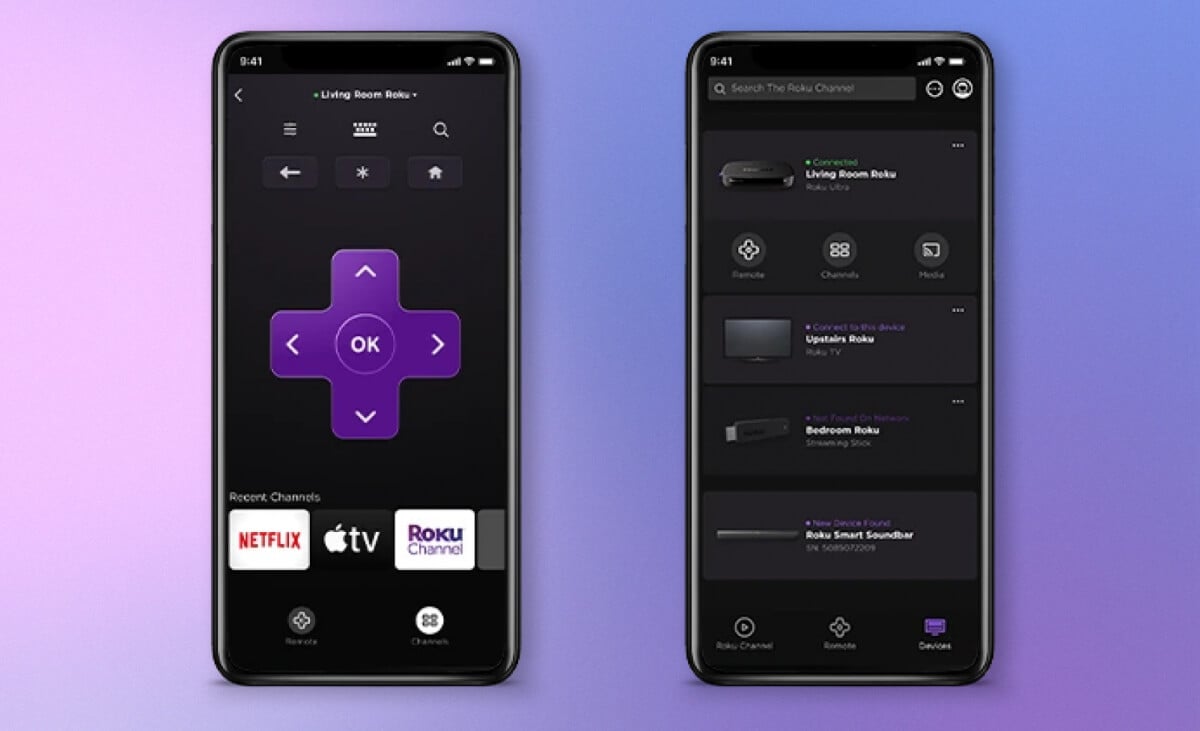
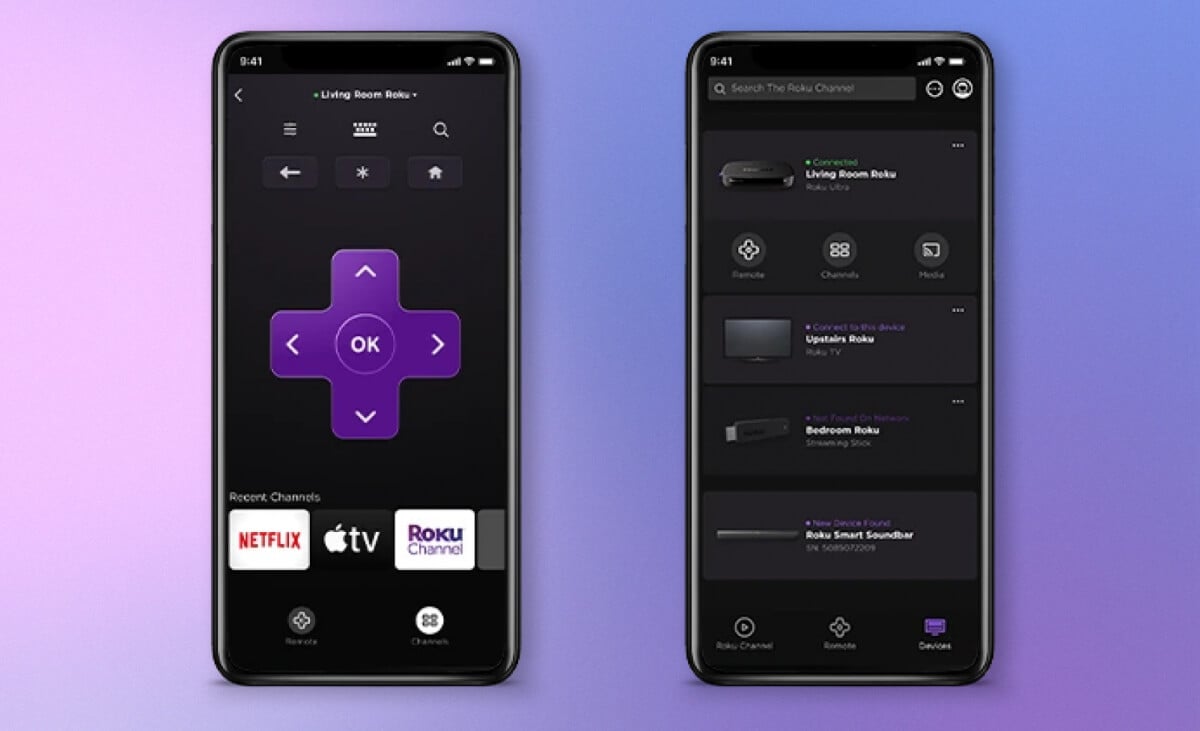 Интернет-технические советы поддерживаются читателями. Мы можем получать комиссию, когда вы совершаете покупки по ссылкам на нашем сайте. Узнать больше.
Интернет-технические советы поддерживаются читателями. Мы можем получать комиссию, когда вы совершаете покупки по ссылкам на нашем сайте. Узнать больше.
У вас возникли проблемы с настройкой удаленного приложения Roku? Приложению не удается обнаружить ваш Roku TV? Или он обнаруживает потоковое устройство, но не устанавливает соединение? В этом руководстве рекомендуется устранить неполадки телевизоров Roku, которые не подключаются к мобильному приложению Roku.
Почему приложение Roku не подключается к вашему телевизору
Приложение Roku не обнаружит устройства Roku без питания. Прежде чем настраивать приложение, убедитесь, что ваше устройство включено и подключено к домашней сети. Неправильные или конфликтующие конфигурации сети могут помешать удаленному приложению Roku подключиться к вашему телевизору. Аналогичным образом, ошибки в приложении Roku или программном обеспечении Roku TV иногда являются причиной проблем с подключением и производительностью.
Следуйте приведенным ниже рекомендациям по устранению неполадок, чтобы связать приложение Roku с вашим Roku TV.
Программы для Windows, мобильные приложения, игры - ВСЁ БЕСПЛАТНО, в нашем закрытом телеграмм канале - Подписывайтесь:)
1. Устраните неполадки с подключением к Интернету


Проблемы с сетевым подключением являются основной причиной помех между устройствами Roku и приложением Roku. Ниже приведены некоторые решения по устранению неполадок, связанных с этими сбоями подключения.
Подключите свои устройства к одной сети Wi-Fi
Чтобы использовать удаленное приложение, ваш телефон и устройство Roku должны находиться в одной сети. Если в вашем доме несколько сетей, убедитесь, что оба устройства находятся в одной сети.
Откройте «Настройки» > «Сеть» > «О программе», чтобы просмотреть сведения и состояние подключения Roku TV.


Вы также можете выбрать «Проверить соединение», чтобы проверить качество сети/соединения.

Переключиться на частный IP-адрес
Приложение Roku не обнаружит устройства, назначенные общедоступному IP-адресу. Roku рекомендует подключать ваше устройство к Интернету через частный IP-адрес в любом из этих диапазонов:
- 10.0.0.0 – 10.255.255.255
- 172.16.0.0 – 173.32.255.255
- 192.168.0.0 – 192.168.255.255
Откройте «Настройки» > «Сеть» > «О программе», чтобы проверить свой IP-адрес Roku.

Обратитесь к своему сетевому администратору или интернет-провайдеру (ISP), если ваш IP-адрес выходит за рамки рекомендаций Roku.
Отключите VPN-приложение или соединение
Подключения виртуальной частной сети (VPN) также могут вызывать помехи между вашим Roku и приложением Roku. Отключите все активные VPN-соединения на своем телефоне и проверьте, обнаруживает ли приложение ваш Roku.
Выполните сброс соединения
Сброс подключения Roku удаляет все сетевые настройки на устройстве. Это может помочь решить проблемы с подключением, из-за которых удаленное приложение не может обнаружить или подключиться к потоковому устройству.
Откройте «Настройки» > «Система» > «Дополнительные параметры системы» > «Сброс сетевого подключения» и выберите «Сбросить подключение».

Обычно операция занимает около 10-30 секунд. Когда ваш Roku перезапустится после сброса, подключите его к той же сети Wi-Fi, что и ваш телефон, и попробуйте настроить приложение еще раз.
Отключить изоляцию точки доступа
Интернет-маршрутизаторы имеют функцию изоляции точки доступа, которая скрывает устройства в одной сети друг от друга. Если на вашем маршрутизаторе включена изоляция точки доступа, ваш Roku не будет отображаться в приложении Roku.
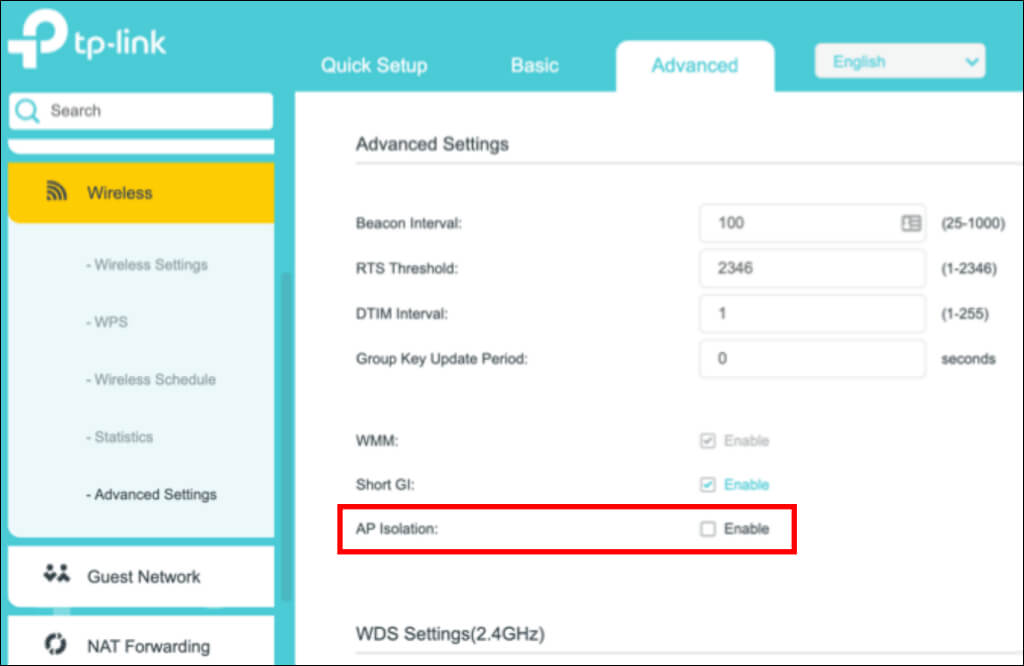
Проверьте панель администратора вашего маршрутизатора и отключите «Изоляцию точки доступа», «Изоляцию точек доступа» или «Изоляцию клиента». Все они означают одно и то же, и их следует отключить, чтобы вы могли подключить удаленное приложение Roku к телевизору. Обратитесь за помощью к своему сетевому администратору или интернет-провайдеру.
Сбросьте настройки сети вашего телефона
Подключается ли приложение Roku к телевизору на других телефонах? Сбросьте настройки сети вашего телефона, подключитесь к той же сети, что и ваш Roku, и снова настройте приложение.
На устройствах под управлением стандартной версии Android выберите «Настройки» > «Система» > «Параметры сброса» > «Сбросить настройки мобильной сети», чтобы инициировать сброс сети. Если у вас устройство Samsung, выберите «Настройки» > «Общее управление» > «Сброс» > «Сбросить настройки мобильной сети».

На iPhone и iPad перейдите в «Настройки» > «Основные» > «Перенос или сброс iPhone/iPad» > «Сброс» и нажмите «Сбросить настройки сети».

Перезагрузите или перезагрузите маршрутизатор
Перезагрузка беспроводного маршрутизатора может решить проблемы с подключением в домашней сети. Сбросьте настройки маршрутизатора к настройкам по умолчанию, если приложение Roku по-прежнему не обнаруживает ваше устройство Roku.
2. Подключите телевизор Roku вручную.
Попробуйте настроить Roku TV вручную, если приложение не может автоматически обнаружить ваше потоковое устройство.
- Вам понадобится IP-адрес вашего Roku TV, чтобы инициировать подключение вручную. Откройте «Настройки» > «Сеть» > «О программе», чтобы проверить свой IP-адрес Roku.

- Откройте вкладку «Устройства» в приложении Roku и нажмите «Нужна помощь?», выберите «Подключиться вручную».
- Введите свой IP-адрес Roku в диалоговом окне и нажмите «Подключиться».

3. Включите управление мобильным приложением в настройках Roku TV.
Проверьте настройки Roku TV и убедитесь, что потоковое устройство настроено для управления мобильными приложениями. Отключение доступа к сети для мобильных приложений блокирует подключение приложения Roku к телевизору.
Откройте «Настройки» > «Система» > «Дополнительные параметры системы» > «Управление с помощью мобильных приложений» > «Доступ к сети» и выберите «По умолчанию» или «Разрешенный».

4. Принудительно закройте и перезапустите приложение Roku.
Перезапуск приложения Roku может устранить временные неполадки и снова заставить его работать правильно.
Принудительно закрыть приложение Roku на Android
- Нажмите и удерживайте значок приложения Roku, затем нажмите значок «Информация» рядом с названием приложения.
- Нажмите «Принудительно остановить» и выберите «ОК» на экране подтверждения.
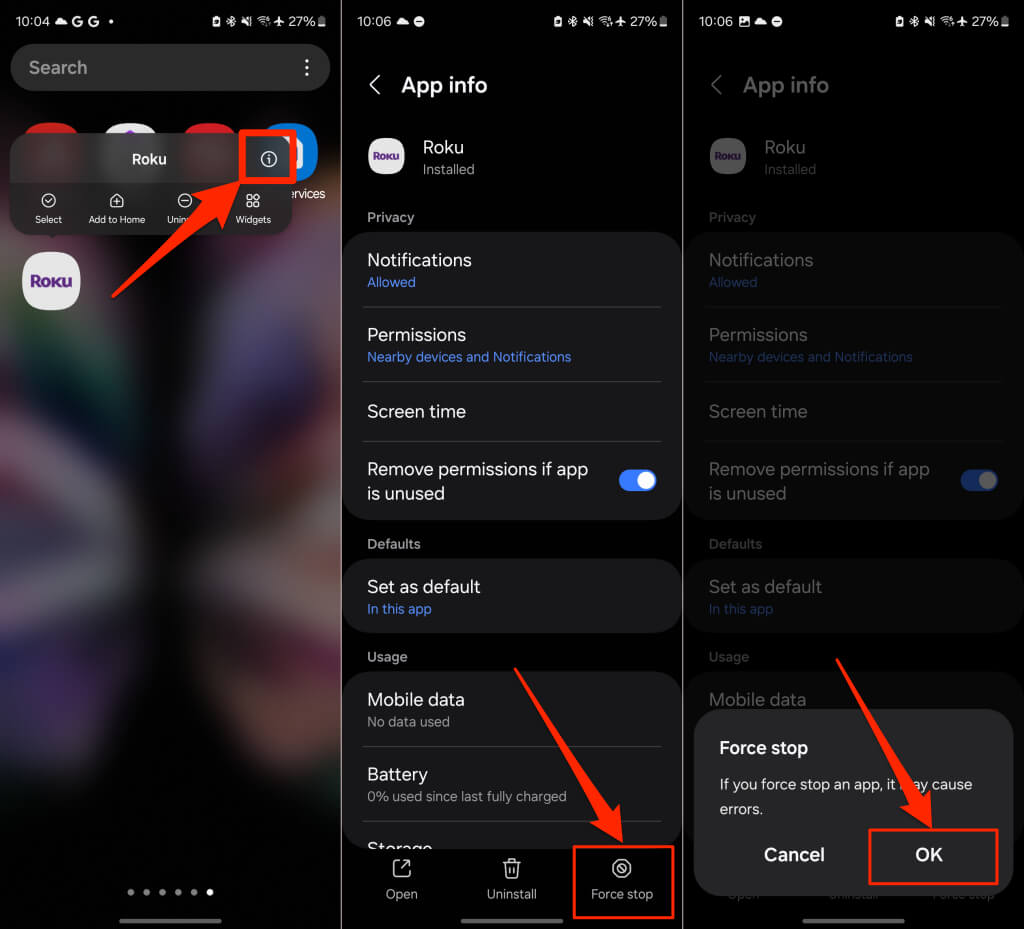
Принудительно закрыть приложение Roku на iPhone/iPad
- Проведите пальцем вверх снизу до середины экрана, чтобы запустить переключатель приложений. Если на вашем iPhone/iPad есть кнопка «Домой», вместо этого дважды щелкните ее.
- Найдите и проведите пальцем вверх по приложению Roku, чтобы принудительно закрыть его.
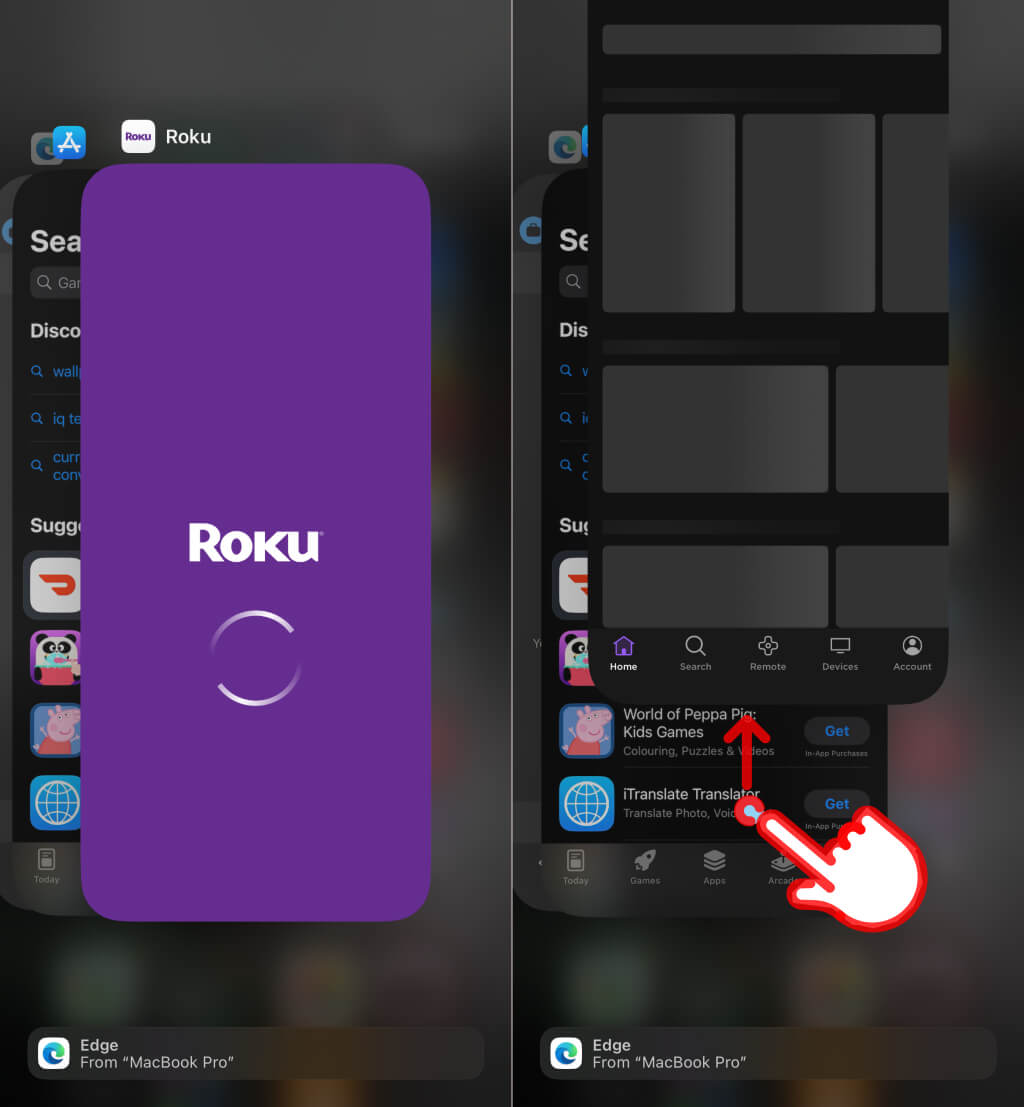
Снова откройте приложение Roku и проверьте, обнаруживает ли оно ваш телевизор Roku и подключается ли он к нему. Убедитесь, что ваш телефон и устройство Roku находятся в одной сети Wi-Fi. Перезагрузите Roku, если приложение не обнаруживает ваш телевизор или не подключается к нему.
5. Перезапустите свой Roku
Перезапуск системы может устранить проблемы с производительностью и подключением на устройствах Roku.
Откройте «Настройки» > «Система» > «Питание» > «Перезагрузка системы» и выберите «Перезагрузить».

Подключите Roku к той же сети Wi-Fi, что и мобильное устройство, и проверьте, работает ли приложение Roku.
6. Обновите свой Roku
Приложение Roku поддерживает устройства под управлением Roku OS v6.2 или более поздней версии. Приложение не будет работать на Roku TV или потоковых устройствах с неподдерживаемым или устаревшим программным обеспечением. Программные ошибки также могут помешать вашему устройству Roku появиться на экране обнаружения приложения Roku. Обновите программное обеспечение вашего Roku и попробуйте повторно подключить устройство к приложению.
Откройте «Настройки» > «Система» > «Обновление ПО» и выберите «Проверить сейчас».

7. Обновите приложение Roku TV.
Обновления мобильного приложения Roku часто включают исправления проблем с подключением, ошибок производительности и ошибок программного обеспечения. Проверьте страницу приложения Roku в Google. Магазин игр (Андроид) или Магазин приложений (iPhone/iPad) для получения обновлений. Нажмите кнопку «Обновить», чтобы установить последнюю версию приложения на ваше устройство.
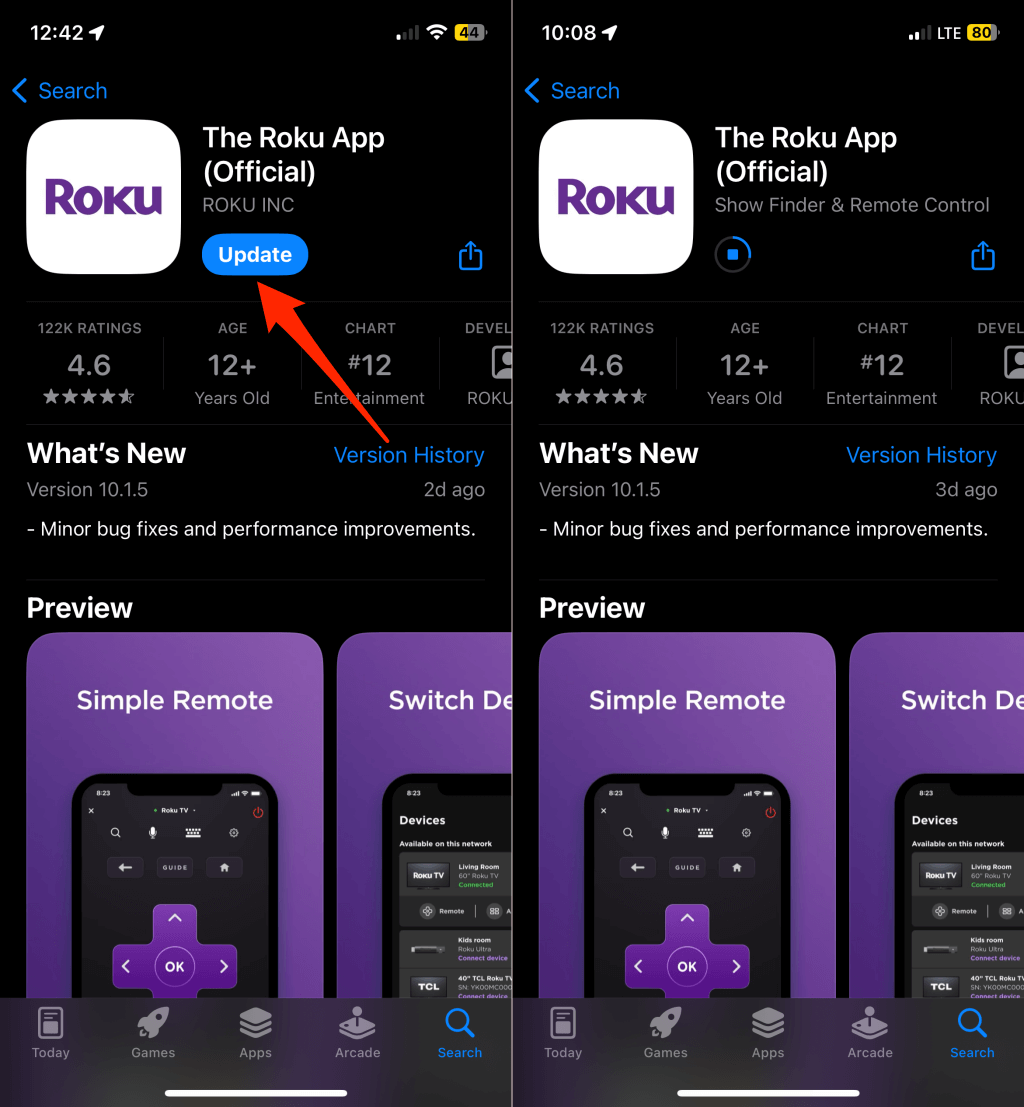
8. Забудьте и снова подключите устройство.
Если удаленное приложение не сможет повторно подключиться к сопряженному телевизору, забудьте Roku и настройте его заново.
- Запустите приложение Roku и откройте вкладку «Устройства».
- Коснитесь трехточечного значка рядом с телевизором Roku и выберите «Забыть это устройство».
- Вернитесь на вкладку «Устройства» и подождите, пока приложение обнаружит ваш Roku TV. Нажмите «Подключить устройство», чтобы связать Roku с приложением.

9. Удалите и переустановите приложение Roku.
Удалите приложение Roku и перезагрузите мобильное устройство, если проблема не устранена.
Нажмите и удерживайте значок приложения Roku на своем iPhone/iPad и выберите «Удалить приложение» > «Удалить».

На устройствах Android нажмите и удерживайте значок приложения Roku, а затем нажмите «Удалить» > «ОК».

После этого переустановите приложение из магазина приложений вашего устройства и проверьте, подключается ли оно к вашему телевизору Roku.
Подключите телевизор Roku и приложение Remote
Помимо вышесказанного, мы рекомендуем обновить программное обеспечение вашего телефона до последней версии. Связаться с Року для поддержки через агента, если проблема не исчезнет.
Программы для Windows, мобильные приложения, игры - ВСЁ БЕСПЛАТНО, в нашем закрытом телеграмм канале - Подписывайтесь:)